
Sangat ideal untuk memiliki mesin khusus untuk klien BitTorrent Anda, sehingga Anda dapat melakukan seed 24/7. Namun memerlukan energi intensif untuk membiarkan rig penuh bertenaga dan sering online. Masuk ke Raspberry Pi.
TERKAIT: Panduan How-To Geek untuk Mengukur Penggunaan Energi Anda
Sebagian besar PC desktop menghabiskan cukup banyak energi — server kantor rumah sederhana kami, misalnya, menghabiskan listrik senilai hampir $ 200 per tahun. Raspberry Pi, di sisi lain, dibuat dengan prosesor seluler dan menyerap energi seperti burung kolibri. Papan inti Raspberry Pi menggunakan kurang dari $ 3 energi per tahun dan bahkan menambahkan beberapa hard drive eksternal, Anda tetap dapat menghemat biaya operasional tahunan Anda lebih murah daripada burger dan kentang goreng.
Plus, dalam hal mengunduh torrent, mesin yang selalu aktif adalah rajanya. Dengan torrent, semakin Anda memantau cloud dan memasukkannya ke dalamnya, semakin baik rasio Anda pada pelacak Anda (bahkan jika Anda memanfaatkan pelacak publik, mesin yang selalu aktif memastikan Anda akan berada di sana saat file langka itu muncul) .
Jika kedengarannya bagus, baca terus selagi kami tunjukkan cara mengubah Pi Anda menjadi mesin pengunduh yang dikendalikan dari jarak jauh.
Apa yang kau butuhkan

Untuk tutorial ini, kami berasumsi bahwa Anda memiliki unit Raspberry Pi dengan Raspbian terinstal, dapat mengakses perangkat baik secara langsung melalui monitor dan keyboard yang terpasang atau dari jarak jauh melalui SSH dan VNC, dan bahwa Anda memiliki drive (atau drive) USB eksternal melekat padanya. Jika Anda perlu mengetahui kecepatan di area ini, kami sangat menyarankan untuk membaca panduan berikut sesuai urutan yang kami cantumkan di sini:
- Semua yang Perlu Anda Ketahui Tentang Memulai dengan Raspberry Pi
- Cara Mengonfigurasi Raspberry Pi Anda untuk Remote Shell, Desktop, dan Transfer File
- Cara Mengubah Raspberry Pi menjadi Perangkat Penyimpanan Jaringan Berdaya Rendah
Semua yang ada di tutorial pertama diperlukan. tutorial kedua adalah opsional (tetapi akses jarak jauh sangat berguna untuk proyek ini, karena kotak unduhan adalah kandidat yang tepat untuk pembuatan tanpa kepala), dan bagian terpenting dari tutorial ketiga hanyalah menyiapkan hard drive dan mengkonfigurasi untuk memasang otomatis saat boot (seperti yang dijelaskan di panduan ketiga).
TERKAIT: Cara Menganonimkan dan Mengenkripsi Lalu Lintas BitTorrent Anda
Selain itu, jika Anda tidak terlalu memahami seluk beluk menyiapkan klien BitTorrent untuk pengunduhan anonim, Anda harus membacanya. Kamu benar membutuhkan semacam proxy anonim atau sistem VPN di tempat untuk menggunakan BitTorrent dengan aman. Proksi yang disebutkan dalam panduan itu murah dan mudah, tetapi VPN yang bagus biasanya lebih cepat dan lebih serbaguna, jadi lihat panduan ini jika Anda menginginkan VPN .
Setelah Anda meninjau semua materi dan mengonfigurasi Pi, sekarang saatnya untuk memulai bisnis mengubah Pi Anda menjadi binatang pengunduh yang sunyi dan berdaya sangat rendah.
Langkah Satu: Instal Deluge di Raspbian
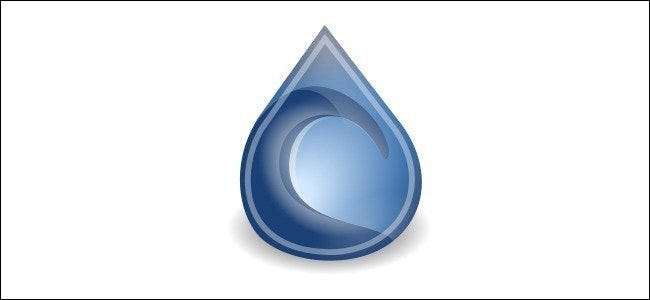
Ada beberapa klien BitTorrent untuk Linux yang layak dipertimbangkan, tetapi kami merekomendasikannya Membanjiri . itu hanyalah keseimbangan yang tepat antara fitur dan footprint sehingga Anda tidak akan berharap sebulan dari sekarang Anda telah memasang sesuatu yang lebih canggih.
Anda dapat mengonfigurasi Deluge dengan berbagai cara, tetapi tidak semua konfigurasi cocok untuk kotak unduhan Pi tanpa kepala ini. Meskipun kebanyakan orang menggunakan klien torrent mereka di desktop seperti aplikasi lain, ini tidak bekerja dengan baik untuk tujuan kami, karena itu berarti setiap kali Anda ingin berinteraksi dengan torrent Anda, Anda harus masuk ke kotak melalui remote desktop dan bermain-main dengan klien desktop. Itu membuang-buang waktu Anda dan itu membuang-buang sumber daya di Pi.
Anda dapat menjalankan Deluge WebUI, yang memungkinkan Anda mengakses klien Deluge dari browser di komputer lain. Ini masih bukan opsi yang kami sukai, meskipun itu membuka potensi penggunaan aplikasi ponsel cerdas untuk melihat dan mengontrol Banjir (lebih lanjut tentang ini nanti).
Kami merekomendasikan untuk mengonfigurasi Deluge pada mesin jarak jauh untuk menerima koneksi ThinClient. Dengan cara ini, kita dapat menggunakan klien desktop Deluge yang sebenarnya di komputer lain (baik itu Windows, Linux, atau kotak OS X) untuk mengontrol instalasi Raspberry Pi Deluge. Anda mendapatkan semua manfaat dari klien desktop di desktop Anda yang sebenarnya, sementara semua tindakan terjadi di kotak jarak jauh.
Jika Anda tidak dapat memutuskan di antara kedua opsi tersebut, Anda sebenarnya dapat menggunakan keduanya secara bersamaan, meskipun akan memakan waktu sedikit lebih lama untuk menyiapkannya. Ikuti saja petunjuk di kedua bagian di bawah ini untuk melakukannya.
Opsi Satu: Siapkan Deluge untuk ThinClient Access
Sebelum Anda melakukan apa pun, luangkan waktu sejenak untuk memperbarui dan meningkatkan repositori Anda. Buka Terminal dan jalankan dua perintah berikut, satu demi satu:
sudo apt-get updatesudo apt-get peningkatan
Setelah selesai, sekarang saatnya untuk mulai menginstal komponen yang diperlukan untuk penyiapan ThinClient. Masukkan perintah berikut:
sudo apt-get install delugedsudo apt-get install deluge-console
Ini akan mengunduh daemon Deluge dan paket instalasi konsol dan menjalankannya. Saat diminta untuk melanjutkan, ketik Y. Setelah Deluge selesai diinstal, Anda perlu menjalankan daemon Deluge. Masukkan perintah berikut:
dibanjirisudo pkill dibanjiri
Ini memulai daemon Deluge (yang membuat file konfigurasi) dan kemudian mematikan daemon. Kami akan mengedit file konfigurasi itu dan memulainya kembali. Ketik perintah berikut untuk membuat cadangan file konfigurasi asli terlebih dahulu dan kemudian membukanya untuk diedit:
cp ~ / .config / deluge / auth ~ / .config / deluge / auth.oldnano ~ / .config / deluge / auth
Setelah berada di dalam editor teks nano, Anda perlu menambahkan baris ke bagian bawah file konfigurasi dengan konvensi berikut:
pengguna: kata sandi: level
Dimana
pengguna
adalah nama pengguna yang Anda inginkan untuk Banjir,
kata sandi
adalah kata sandi yang Anda inginkan, dan
tingkat
adalah 10 (tingkat akses penuh / administratif untuk daemon). Jadi untuk tujuan kami, kami menggunakan
pi: raspberry: 10
. Setelah selesai mengedit, tekan Ctrl + X pada keyboard Anda dan simpan perubahan Anda saat diminta. Kemudian, mulai lagi daemon dan konsol:
dibanjirikonsol banjir
Jika memulai konsol memberi Anda kode kesalahan alih-alih antarmuka konsol yang diformat dengan rapi, ketik "exit" dan kemudian pastikan Anda telah memulai daemon.
Setelah berada di dalam konsol, Anda perlu melakukan perubahan konfigurasi dengan cepat. Masukkan berikut:
config -s allow_remote Trueconfig allow_remotekeluar
Perintah dan keluaran yang sesuai akan terlihat seperti gambar di bawah.
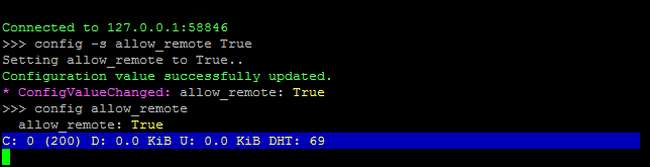
Ini memungkinkan koneksi jarak jauh ke daemon Deluge Anda dan memeriksa ulang apakah variabel config telah disetel. Sekarang saatnya untuk mematikan daemon dan memulai ulang sekali lagi agar perubahan konfigurasi berlaku:
sudo pkill dibanjiridibanjiri
Pada titik ini, daemon Deluge Anda siap untuk akses jarak jauh. Buka PC normal Anda (bukan Raspberry Pi) dan instal program desktop Deluge. Anda akan menemukan penginstal untuk sistem operasi Anda di Download Banjir halaman. Setelah Anda menginstal Deluge di PC Anda, jalankan untuk pertama kali; kita perlu melakukan beberapa perubahan cepat.
Setelah diluncurkan, navigasikan ke Preferensi> Antarmuka. Dalam submenu antarmuka, Anda akan melihat kotak centang untuk "Mode Klasik". Secara default sudah dicentang. Hapus centangnya.
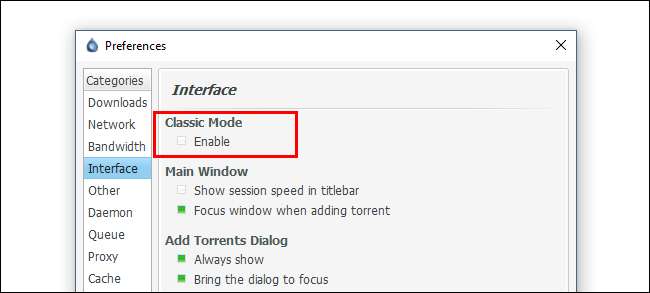
Klik OK dan kemudian restart klien desktop Deluge. Kali ini, ketika Banjir dimulai, itu akan menampilkan Anda dengan Manajer Koneksi. Klik tombol "Tambah" dan kemudian masukkan alamat IP Raspberry Pi di jaringan Anda, serta nama pengguna dan kata sandi yang Anda atur selama konfigurasi sebelumnya. Biarkan porta pada default 58846. Klik Add.
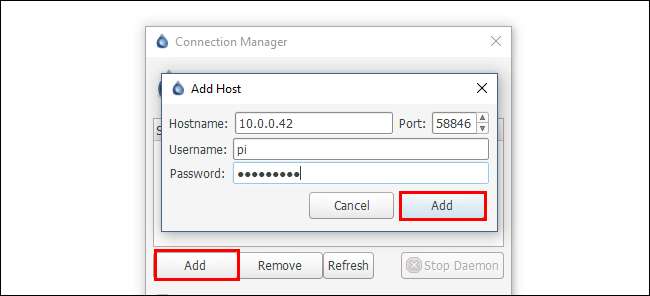
Kembali ke Connection Manager, Anda akan melihat entri untuk Raspberry Pi; Jika semuanya berjalan lancar, lampu indikator akan berubah menjadi hijau seperti:
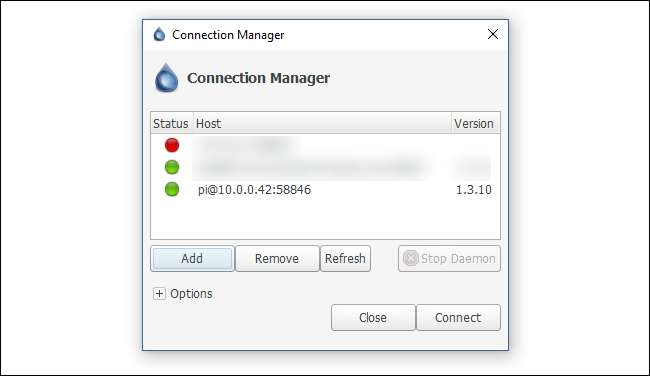
Klik Hubungkan, dan Anda akan diarahkan ke antarmuka, terhubung ke mesin jarak jauh:

Ini adalah pemasangan baru, tidak ada .torrent di situs, tetapi koneksi kami antara mesin jarak jauh dan klien desktop berhasil!
Lanjutkan dan konfigurasikan WebUI sekarang (jika Anda ingin melakukannya), atau lompat ke langkah selanjutnya dari tutorial ini.
Opsi Dua: Siapkan Banjir untuk Akses WebUI
Konfigurasi WebUI secara signifikan lebih cepat, dan memungkinkan untuk menggunakan beberapa aplikasi seluler untuk mengakses Deluge. Namun seperti yang kami sebutkan sebelumnya, Anda akan memiliki akses ke lebih sedikit fitur dibandingkan dengan pengalaman ThinClient lengkap. Misalnya, ThinClient dapat mengaitkan file .torrent dengan Deluge ThinClient untuk transfer otomatis ke Pi, tetapi Anda tidak dapat melakukannya dengan WebUI.
Pertama, luangkan waktu sejenak untuk memperbarui dan meningkatkan repositori Anda. Buka Terminal dan jalankan dua perintah berikut, satu demi satu:
sudo apt-get updatesudo apt-get peningkatan
Kemudian, untuk menginstal WebUI, jalankan perintah berikut. Catatan: Jika Anda sudah menginstal daemon Deluge di bagian ThinClient tutorial, lewati perintah pertama di sini.
sudo apt-get install delugedsudo apt-get install python-makosudo apt-get install deluge-webweb banjir
Urutan ini menginstal daemon Deluge (jika Anda belum menginstalnya di bagian terakhir), Mako (galeri template untuk Python yang dibutuhkan WebUI), WebUI itu sendiri, dan kemudian memulai program WebUI.
Port default untuk WebUI adalah 8112. Jika Anda ingin mengubahnya, jalankan perintah berikut:
sudo pkill deluge-webnano ~ / .config / deluge / web.conf
Ini menghentikan WebUI dan membuka file konfigurasi untuknya. Gunakan nano untuk mengedit baris: “port”: 8112, dan ganti 8112 dengan nomor port di atas 1000 (karena 1-1000 dicadangkan oleh sistem).
Setelah Anda mengaktifkan dan menjalankan WebUI, sekarang saatnya untuk menyambungkannya menggunakan browser web. Kamu
bisa
gunakan browser di Pi jika Anda perlu, tetapi ini bukan pengalaman pengguna yang paling menyenangkan dan sebaiknya tinggalkan untuk keadaan darurat. Buka browser di mesin desktop biasa Anda dan arahkan ke alamat IP Pi Anda dengan port yang baru saja Anda pilih (mis.
http://192.168.1.13:8112
).
Anda akan disambut dengan permintaan kata sandi (kata sandi default adalah "banjir") dan segera didorong untuk mengubahnya setelah Anda memasukkannya untuk pertama kali. Setelah itu, Anda akan dapat berinteraksi dengan Deluge melalui antarmuka yang ringan.

Ini tidak persis sama dengan ThinClient, tetapi cukup kuat untuk penggunaan ringan dan memiliki manfaat tambahan sebagai titik koneksi untuk banyak aplikasi seluler dengan kontrol torrent.
Langkah Kedua: Konfigurasi Proxy atau VPN Anda
Anda mungkin tergoda untuk mulai mengunduh torrent sekarang, tapi tunggu! Jangan lakukan itu dulu. Benar-benar sembrono menggunakan Klien BitTorrent tanpa terlebih dahulu mematikan koneksi Anda melalui server proxy atau VPN.
TERKAIT: Cara Memilih Layanan VPN Terbaik untuk Kebutuhan Anda
Jika Anda belum membaca Cara Menganonimkan dan Mengenkripsi Lalu Lintas BitTorrent Anda namun, sekaranglah waktunya untuk melakukannya. Bacalah bagian pertama (untuk pemahaman yang lebih baik tentang mengapa penting untuk melindungi koneksi BitTorrent Anda), dan kemudian mendaftar untuk layanan proxy atau, lebih baik lagi, VPN yang bagus sebelum melanjutkan.
Jika Anda menggunakan VPN, caranya cukup sederhana: Cukup pilih VPN yang menawarkan klien Linux. Kemudian, unduh dan instal klien Linux di Pi Anda, mulai, dan sambungkan ke server yang Anda inginkan. (Anda bahkan mungkin ingin menyetelnya untuk diluncurkan saat Raspberry Pi melakukan booting, sehingga selalu terhubung ke VPN.)
Jika Anda menggunakan proxy, Anda dapat memasukkan informasinya ke Deluge di bawah Preferensi> Proksi. Anda perlu mengisi bagian Peer, Web Seed, Tracker, dan DHT seperti itu, menempatkan nama pengguna dan kata sandi proxy Anda di slot yang sesuai. Jenis, Host, dan Port layanan proxy Anda mungkin berbeda, jadi pastikan untuk memeriksa dokumentasinya.
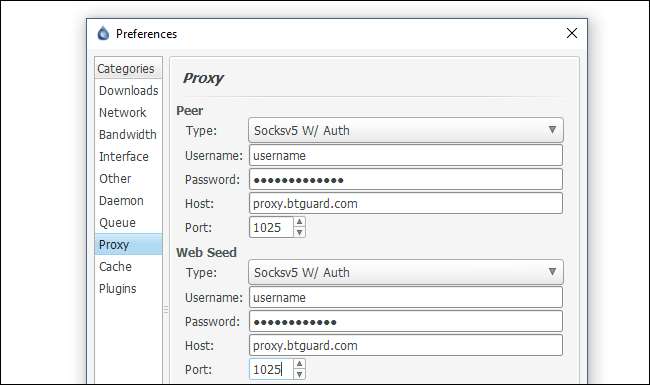
Agar pengaturan proxy dapat diterapkan, Anda perlu memulai ulang daemon Deluge. Dari terminal masukkan perintah berikut:
sudo pkill dibanjiridibanjiri
Setelah itu, Anda harus siap.
Cara terbaik untuk menguji bahwa Anda secara aktif menggunakan proxy atau VPN adalah dengan mengunduh file torrent yang dirancang khusus untuk melaporkan kembali alamat IP-nya. Anda dapat menemukan banyak torrent ini secara online, termasuk yang ini dari BTGuard dan yang ini dari TorGuard . Muat salah satu atau kedua torrent ke dalam Banjir dan tunggu sebentar.
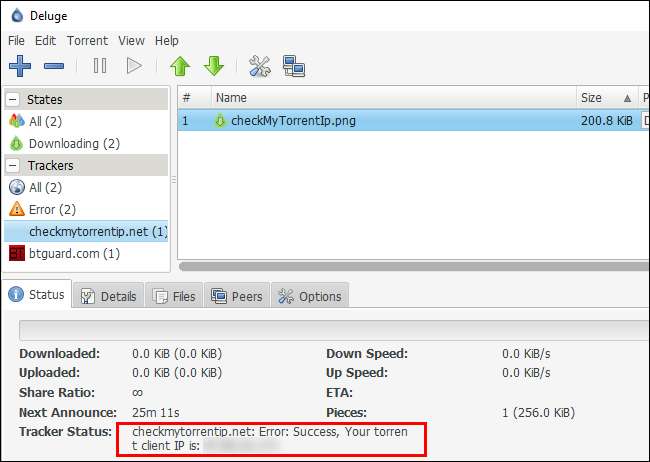
Setelah torrent memiliki kesempatan untuk terhubung ke pelacaknya masing-masing, pilih torrent di klien Deluge dan periksa entri "Status Pelacak" seperti yang terlihat di atas. Keduanya akan melaporkan alamat IP yang mereka deteksi dari klien Anda. Jika alamat IP itu cocok alamat IP publik Anda , maka proxy atau VPN tidak dikonfigurasi dengan benar dan Anda harus kembali ke bagian sebelumnya untuk memeriksa konfigurasi Anda. Jika dikonfigurasi dengan benar, Anda akan melihat proxy atau alamat IP VPN dan bukan milik Anda.
Langkah Tiga: Konfigurasikan Lokasi Unduhan Anda
Selanjutnya, Anda perlu mengonfigurasi Deluge untuk menggunakan hard drive eksternal Anda. Jika Anda mengikuti petunjuk pemasangan hard drive di panduan yang disebutkan sebelumnya ini , Anda siap dengan hard drive yang disetel ke pemasangan otomatis saat boot.
Dari sana, yang perlu Anda lakukan hanyalah mengubah lokasi default di Deluge. Arahkan ke Preferensi Deluge dan buka tab Unduhan. Secara default, Deluge mengarahkan semuanya ke / home / pi. Kartu SD kecil itu akan terisi dengan sangat cepat, jadi kami perlu mengubahnya.
Pertama, kita akan membuat beberapa folder baru di / media / USBHDD1 / share, yang merupakan folder share yang sudah kita siapkan di tutorial Penyimpanan Jaringan Berdaya Rendah. Dengan begitu, kita dapat dengan mudah mengakses torrent yang kita unduh melalui jaringan dan memiliki folder tontonan yang dapat diakses jaringan untuk memuat file torrent secara otomatis. Gunakan perintah berikut untuk membuat kumpulan folder (menyesuaikan nama jalur sesuai untuk lokasi Anda jika Anda tidak menggunakan pengaturan Pi yang sama dari tutorial sebelumnya seperti kita):
sudo mkdir / media / USBHDD1 / share / torrents / download
sudo mkdir / media / USBHDD1 / saham / torrents / selesai
sudo mkdir / media / USBHDD1 / saham / torrents / jam tangan
sudo mkdir / media / USBHDD1 / saham / torrents / torrent-backupKemudian, belok kanan dan hubungkan keempat direktori baru itu ke dalam Deluge.
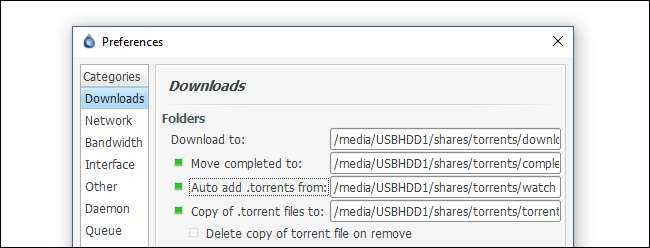
Klik OK untuk mengatur direktori. Tidak perlu memulai ulang seperti yang Anda lakukan dengan penyiapan proxy.
Langkah Empat: Uji Koneksi Anda
Sekarang saatnya mengunduh torrent yang cukup besar sehingga kita benar-benar dapat melihat apakah sistemnya berjalan dengan lancar. Untuk pengujian kami, kami mengambil file .torrent untuk distribusi Linux Mint saat ini –Bobotnya 1,7GB, sempurna untuk memantau kecepatan koneksi.

Setelah Anda mengonfirmasi bahwa koneksi Anda stabil dan torrent Linux bekerja dengan baik, sekarang saatnya untuk melanjutkan ke langkah berikutnya: mengotomatiskan startup klien.
Langkah Lima: Konfigurasikan Deluge untuk Berjalan saat Memulai
Sebelum kita meninggalkan penyiapan Air Bah, ada satu detail terakhir yang harus diperhatikan. Kita perlu mengatur daemon Deluge dan WebUI untuk berjalan secara otomatis saat Raspberry Pi kita boot. Untuk melakukannya dengan mudah dan tanpa repot mengedit file dan setelan init yang lebih rumit, kami akan memberi anotasi sederhana pada file rc.local. Jalankan perintah berikut di Terminal untuk melakukannya.
sudo nano /etc/rc.local
Dengan file rc.local dimuat, tambahkan baris berikut ke akhir file. Catatan: Anda tidak perlu menambahkan perintah kedua yang diakhiri dengan "deluge-web" jika Anda tidak menggunakan WebGUI. Ini juga bisa menjadi tempat yang bagus untuk menambahkan program VPN Anda, jika Anda menggunakannya.
# Mulai Banjir saat boot: sudo -u pi / usr / bin / python / usr / bin / deluged sudo -u pi / usr / bin / python / usr / bin / deluge-web
File rc.local Anda akan terlihat seperti ini setelah Anda selesai (mungkin dengan penambahan VPN itu):
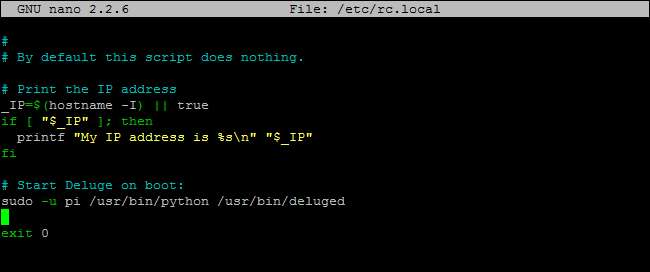
Tekan Ctrl + X untuk keluar dan menyimpan pekerjaan Anda.
Pada titik ini, kami akan merekomendasikan untuk memulai ulang Raspberry Pi Anda, jadi jalankan "sudo reboot" pada baris perintah. Setelah Pi selesai melakukan boot ulang, buka PC Anda yang lain dan coba sambungkan ke Deluge ThinClient dan / atau WebUI untuk memastikan keduanya berfungsi.
Ada dua kesalahan utama yang mungkin Anda temui di sini. Pertama, kegagalan untuk terhubung sama sekali berarti skrip inisialisasi tidak berfungsi. Buka terminal di Pi Anda dan secara manual mulai daemon dan WebUI menggunakan perintah yang kita pelajari sebelumnya di tutorial. Periksa untuk melihat apakah itu berfungsi sekarang. Jika ya, kembali dan perbaiki skrip rc.local Anda.
Kedua, jika Anda dapat membuka klien, tetapi itu menunjukkan kesalahan izin untuk torrent Anda yang ada (seperti torrent Linux yang kami gunakan untuk menguji hal-hal sebelumnya), itu menunjukkan bahwa hard drive eksternal Anda tidak dipasang, atau dipasang dengan tidak benar. Tinjau bagian tentang menginstal drive eksternal dan mengaturnya ke pemasangan otomatis saat boot di kami Penyimpanan Jaringan Berdaya Rendah tutorial.
Meningkatkan Pengalaman Torrenting Anda
Sekarang setelah kotak torrent Anda dikonfigurasi dan siap digunakan, ada beberapa alat tambahan dan modifikasi yang dapat Anda lihat untuk benar-benar meningkatkan pengalaman pengguna Anda. Tak satu pun dari tip dan trik ini diperlukan, tetapi mereka membuat Raspberry Pi Anda mengubah Torrent Box lebih mudah digunakan.
Tambahkan Akses Seluler : Pertimbangkan untuk mengunduh aplikasi kontrol seluler seperti Transdroid dan Transdrone untuk Android. Sayangnya, kami tidak memiliki saran yang kuat untuk pengguna iOS, karena Apple telah mengambil sikap yang sangat agresif terhadap aplikasi terkait torrent di App Store (dan telah melarang aplikasi apa pun yang lolos dari proses pengiriman).
Deluge saat ini tidak memiliki template yang dioptimalkan untuk seluler untuk WebUI, tetapi lebih dari sekadar berfungsi di tablet seperti iPad dan Kindle Fire.
Siapkan Folder Taruh Bersama : Meskipun kami menyebutkannya secara singkat di awal tutorial, pastikan bahwa / torrents / watch / folder yang Anda buat dapat diakses di jaringan Anda. Sangat nyaman untuk dapat membuang tumpukan file .torrent ke dalam folder dan membuat Deluge memuatnya secara otomatis.
Instal Plugin Browser : Ada beberapa plugin yang berpusat pada Deluge untuk Chrome dan Firefox yang meningkatkan pengalaman pengguna, termasuk:
-
Chrome
:
- DelugeSiphon : Mengaktifkan penambahan .torrent dari WebUI
- Jarak Jauh Banjir : Tampilan sederhana dari torrent saat ini dan kemajuannya
-
Firefox
:
- BitTorrent WebUI + : Mengaktifkan penambahan .torrent dari WebUI
- WebUI Quick Add Torrent : Skrip Greasemonkey yang menambahkan ikon yang dapat diklik pada halaman web untuk menambahkan torrent dengan mudah
Aktifkan Plugin Deluge : Ada sejumlah plugin hebat yang sudah disertakan dalam Deluge, dan bahkan lebih banyak plugin pihak ketiga. Beberapa plugin yang disertakan yang mungkin ingin Anda manfaatkan meliputi:
- Pemberitahuan: Anda menerima peringatan email dari Banjir tentang penyelesaian torrent dan acara lainnya
- Penjadwal: Batasi bandwidth berdasarkan waktu hari
Anda dapat menemukannya di Preferensi> Plugin. Periksa yang Anda inginkan dan entri baru akan muncul di menu preferensi (misalnya Preferensi> Pemberitahuan).
Untuk informasi lebih lanjut tentang plugin pihak ketiga dan cara menginstalnya, lihat Halaman plugin di Wiki Banjir .
Setelah mengonfigurasi, menguji, dan mengutak-atik penyempurnaan dan plugin, Anda memiliki kotak torrent yang lebih dari cukup yang hanya membutuhkan biaya sepeser pun sehari untuk beroperasi. Temukan tempat yang tenang dan terpencil untuk menyambungkannya, memuatnya dengan torrent, dan membiarkannya melakukan pengunduhan berat dan penyemaian untuk Anda.







